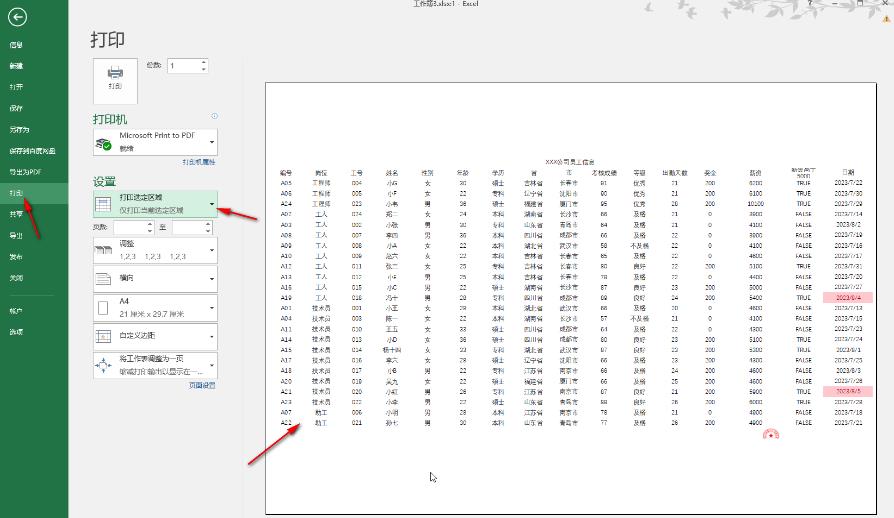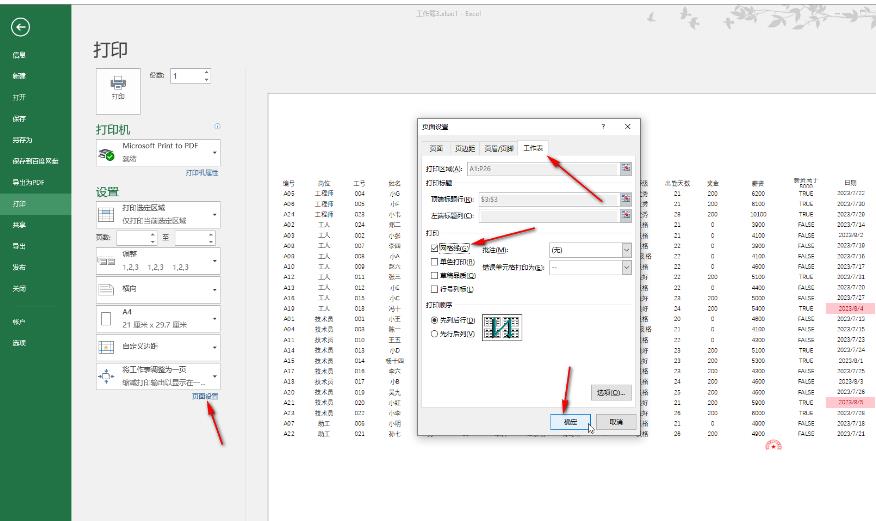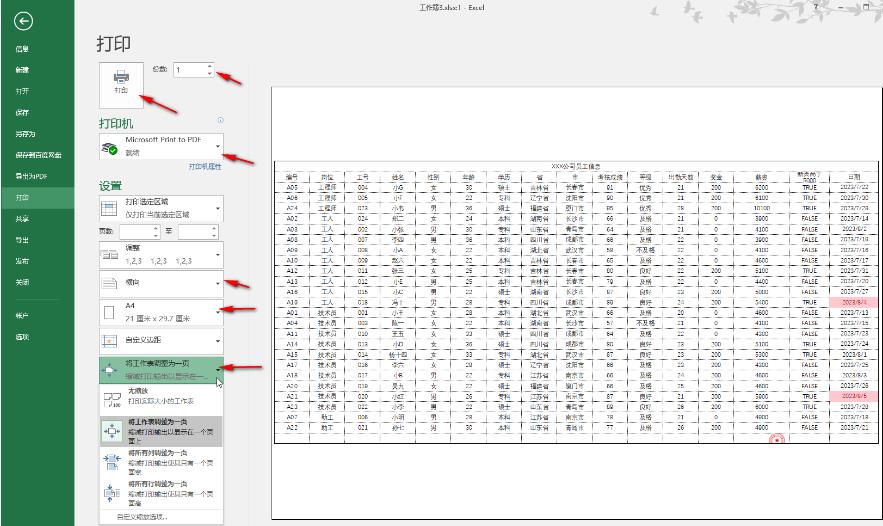excel表格可以幫助使用者快速的整理資料等等,但是也有不少的使用者在詢問Excel列印時表格線斷裂了怎麼辦?使用者可以直接的點擊資料區域下的頁面佈局,然後在列印預覽視圖下點擊設定來進行操作就可以了。以下就讓本站來為使用者來仔細的介紹一下Excel列印時表格線不全問題解析吧。 Excel列印時表格線不全問題解析第一步:點選開啟Excel表格,選取資料區域。

1. 在頁面版面配置標籤中點選
列印區域——
設定列印區域。
- 按Ctrl P鍵,或在左上方點選列印預覽圖示。如果沒有,可以點選右側的下拉箭頭勾選調出來。
- 也可以點選檔案——列印。

第三步:在列印預覽視圖,點選設定處的下拉箭頭選擇列印選定區域,會發現目前表格缺少邊框線。 
第四步:點擊頁面設置,在打開的視窗中切換到工作表欄,點擊勾選網格線,如果有需要還可以點擊切換到其他欄設定想要的參數,然後點選確定。 
第五步:就可以看到表格的邊框線全部顯示出來了,設定好方向,紙張尺寸,是否將工作表縮放在一頁,列印份數,選擇好印表機,點擊列印按鈕就可以了。 
以上是Excel列印時表格線斷裂了怎麼辦 Excel列印時表格線不全問題解析的詳細內容。更多資訊請關注PHP中文網其他相關文章!